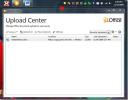Kaip įdiegti monitoriaus spalvų profilį Windows
Spalvų profilis apibūdina spalvų išvaizdą ekrane. Spalvų profilius reglamentuoja Tarptautinis spalvų konsorciumas. Gamintojai, gaminantys rodymo įrenginius, pateiks spalvų profilius, atitinkančius ICC, tačiau galite pasirinkti įdiegti kitus spalvų profilius, jei numatytasis neatrodo maistas jūsų įrenginyje. Diegti monitoriaus spalvų profilį sistemoje „Windows“ yra gana lengva. Jums reikia monitoriaus modelio numerio ir ICC failo, kuris yra spalvų profilis.
Monitoriaus modelis
Monitoriaus modelis yra pagrindinis dalykas ieškant ir įdiegiant spalvų profilį. Teoriškai gali būti naudojamas bet koks spalvų profilio failas, tačiau norite, kad jūsų ekranas atrodytų gerai. Jei naudosite spalvų profilį, kuris yra skirtas jūsų konkrečiam monitoriui, gausite geresnių rezultatų. Čia slypi ir nedidelė problema; Jei jūsų monitoriaus nebėra rinkoje, jums gali nepavykti rasti jo spalvos profilio. Prieš pradėdami spręsti šią problemą, pirmiausia raskite savo monitoriaus modelį.
„Windows“ nerandate monitoriaus modelio. Geriausias būdas rasti modelį yra pažymėti žymimąjį langelį, kuriame jis buvo, arba pažvelgti į užpakalinę dalį. Suprantama, jei nelaikėte dėžutės, į kurią pateko aparatinė įranga. Tiesiog patikrinkite monitoriaus galinę dalį, kur eina kabeliai, ir ten turėtų būti modelio numeris.

Tada „Google“ pateikia monitoriaus modelį, kad sužinotų, ar gamintojas vis dar jį parduoda. Jei jis vis dar prieinamas, galėsite rasti oficialius ir neoficialius savo įrenginio spalvų profilius. Jei ne, turėsite padaryti tai, ką pateikė jūsų gamintojas.
Spalvoto profilio failas
Spalvoto profilio failas turi ICC plėtinį. Tai labai mažas failas, vos daugiau nei 5 KB. Jei turite keli monitoriai, turėsite įdiegti kiekvieno profilį. Ieškokite monitoriaus profilių ir pasirinkite tą, kuris sukurtas atsižvelgiant į jūsų poreikius. Pvz., Jei redaguojate daug nuotraukų, suraskite profilį, kuris daro nuotraukas ypač geras. Žinoma, tai monitoriams, kurie vis dar gaminami.

Jei jūsų monitorius yra datuotas, eikite į gamintojo svetainę. Atsisiųskite monitoriaus ekrano tvarkyklę. Neatsisiųskite vaizdo įrašų tvarkyklių ar nieko panašaus. Įdiekite tvarkyklę, jei tai yra EXE failas. Jei tai yra ZIP failas, ištraukite jį. Viduje rasite ICC failą.
Įdiekite spalvotą profilį
„Windows“ paieškoje įveskite Spalvų tvarkymas ir atidarykite to paties pavadinimo programą. Jei turite kelis monitorius, spustelėkite „Identify monitor“. Sužinoję, kuris monitorius yra, atidarykite išskleidžiamąjį meniu „Įrenginys“ ir iš jo pasirinkite monitorių. Įgalinkite parinktį „Naudoti mano šio įrenginio nustatymus“.
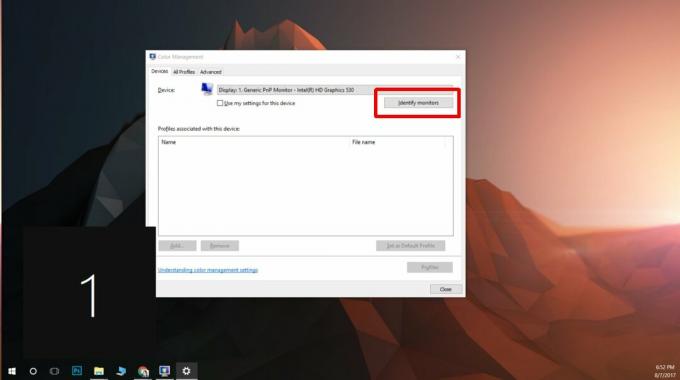
Tada spustelėkite „Pridėti“ ir pasirinkite atsisiųstą ICC failą, kad įdiegtumėte spalvų profilį. Spustelėkite „Uždaryti“ ir viskas. Monitorius atrodys kitaip / geriau.
Paieška
Naujausios žinutės
Kaip atkurti numatytuosius BIOS nustatymus
Jei perkate nešiojamąjį kompiuterį arba darbalaukį, kuriame nėra įd...
Kaip peržiūrėti šiukšlinės turinio dydį „Windows 10“
Šiukšlinės dydis padidėja, kad būtų galima ištrinti failus. Pagal n...
„Office 2010“ įkėlimo centras
Įkėlimo centras yra mažas įrankis, pateikiamas kartu su „Office 201...